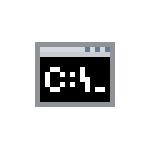 При проверке диска на ошибки с помощью команд chkdsk некоторые пользователи могут столкнуться с сообщением об ошибке «Не удается заблокировать текущий диск. Невозможно выполнить команду CHKDSK, так как указанный том занят другим процессом».
При проверке диска на ошибки с помощью команд chkdsk некоторые пользователи могут столкнуться с сообщением об ошибке «Не удается заблокировать текущий диск. Невозможно выполнить команду CHKDSK, так как указанный том занят другим процессом».
В этой инструкции подробно о том, что означает такое сообщение и вариантах действий если вы с ним столкнулись.
Эксклюзивный доступ к диску необходимый для проверки

Когда вы вводите команду chkdsk C: /f или схожие команды для других дисков, программа проверки диска должна получить эксклюзивный доступ к проверяемому тому диска: то есть во время сканирования и исправления ошибок никакие другие программы не должны с ним работать.
Для этого CHKDSK блокирует диск, чтобы избежать «вмешательства» других программ. Если это не удаётся — вы видите то самое сообщение «Не удается заблокировать текущий диск».
Почему это может происходить:
- Это системный диск — диск текущей операционной системы, пока она работает, заблокировать не получится.
- Диск не является системным, но какое-то стороннее ПО его использует: это может быть документ, с которым вы работаете на указанном диске, перенесенный на него файл подкачки, сканирование диска антивирусом или индексирование его содержимого.
В большинстве случаев сама по себе ошибка о невозможности блокировки диска в CHKDSK не говорит о проблемах с диском (но, вероятно, вы пришли к необходимости использования этой команды из-за проблем, возникших на другом этапе). Варианты действий будут простыми:
- Ввести Y на предложение «Следует ли выполнить проверку этого тома при следующей перезагрузке системы?», нажать Enter и перезагрузить компьютер. Дождаться завершения проверки.
- Зайти в среду восстановления (Удерживая клавишу Shift нажмите «Перезагрузка» в меню завершения работы), затем открыть пункт «Командная строка» в разделе «Поиск и устранение неисправностей» — «Дополнительные параметры» и выполнить все необходимые команды там: диски точно не будут заблокированы каким-либо сторонним ПО в среде восстановления.
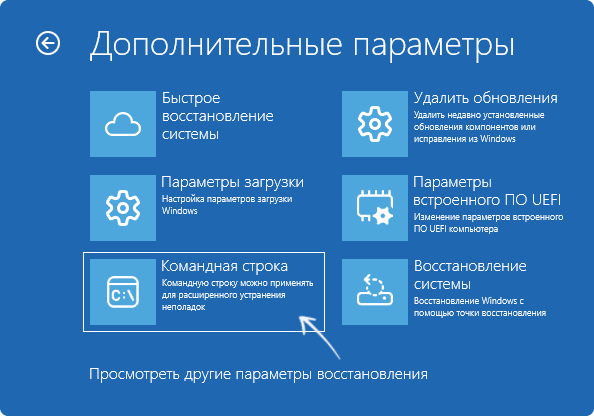
- Для несистемных дисков вы можете открыть «Монитор ресурсов» (используйте поиск в панели задач) и посмотреть, какие программы используют доступ к указанному диску, затем завершить их (если это не важные системные компоненты).
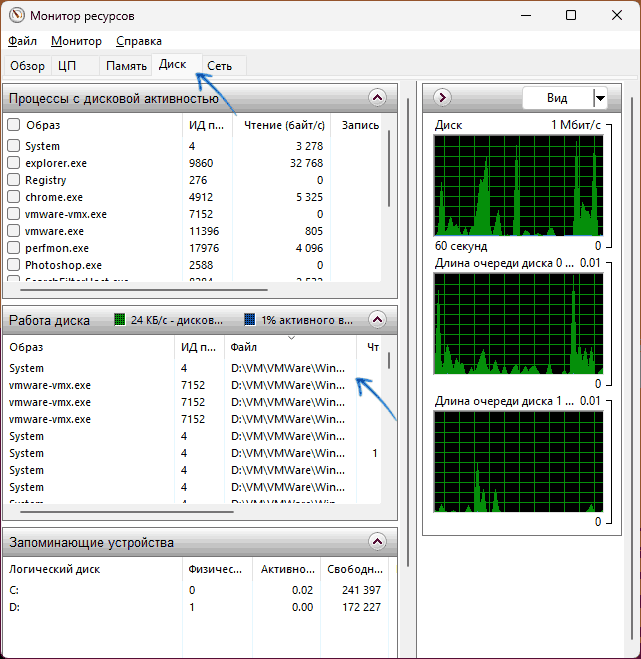
- С осторожностью и только если вы понимаете, что делаете: можно принудительно заблокировать диск с помощью параметра /x (для системного диска не сработает), например:
chkdsk E: /f /x
- Ещё один вариант — загрузка с WinPE или загрузочной флешки и командной строки, запущенной с соответствующего внешнего накопителя.
Часто вопрос о невозможности заблокировать диск соседствует с запросом о диске, защищенном от записи, однако рассматриваемая ошибка не связана с фактом защиты от записи напрямую.
Если вы решили прибегнуть к командам CHKDSK именно в этом контексте, причинами (защиты от записи) могут быть:
- Выход SSD из строя (в этом случае контроллер может включить режим «только чтение» во избежание потери данных).
- Проблемы со съёмными накопителями — флешками и другими. Решения описаны здесь: Что делать, если флешка защищена от записи.
- Недостаток прав для работы с накопителями, можно попробовать стать владельцем и получить разрешения вручную или с помощью сторонних программ.
В случае, если ваша ситуация отличается в каких-то деталях, вы можете подробно описать её в комментариях ниже, я постараюсь подсказать подходящее решение.